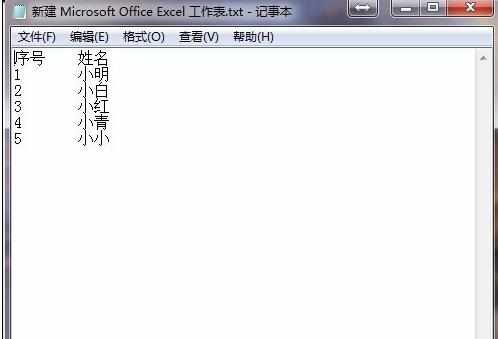Excel中xls转为txt文件的操作方法
2017-03-31
相关话题
xls Excel 转txt方法 ,这个有时候也是不得不用上来,具体该怎么去进行操作的呢?今天,小编就教大家在Excel中xls转为txt文件的操作方法。
Excel中xls转为txt文件的操作步骤如下:
Excel 2007。
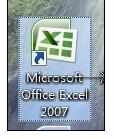
打开我们需要转成txt的xls 的Excel文件,
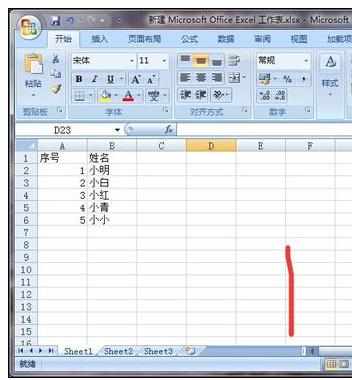
点击最左上角的功能图标,然后选择“另存为”,在“另存为”中,我们就要选择保存其他格式,
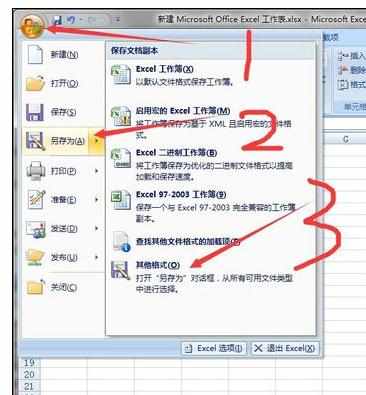
在弹出来的“另存为”窗口中,找到保存类型,在保存类型中找到.txt格式 ,其中会有两个,一般选择“制表符分隔”因为这样保存了来的相对整齐。

保存好后,你可以找到你保存的文件。
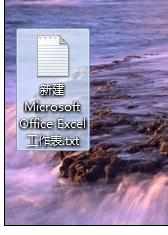
打开看看,内容是不表的,然后现相对整齐,每行列。